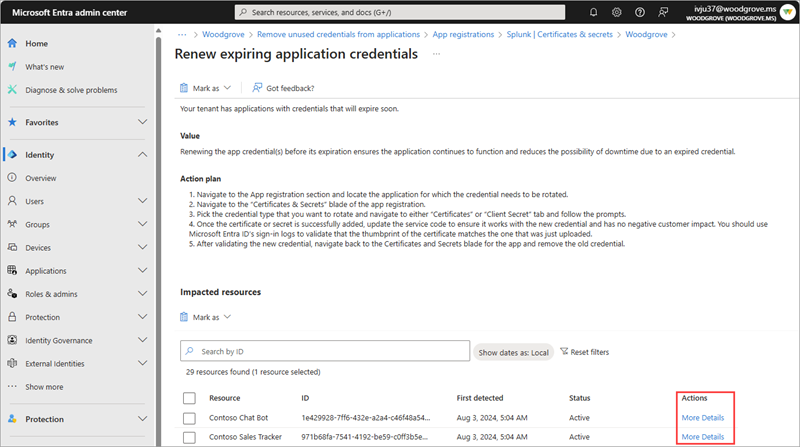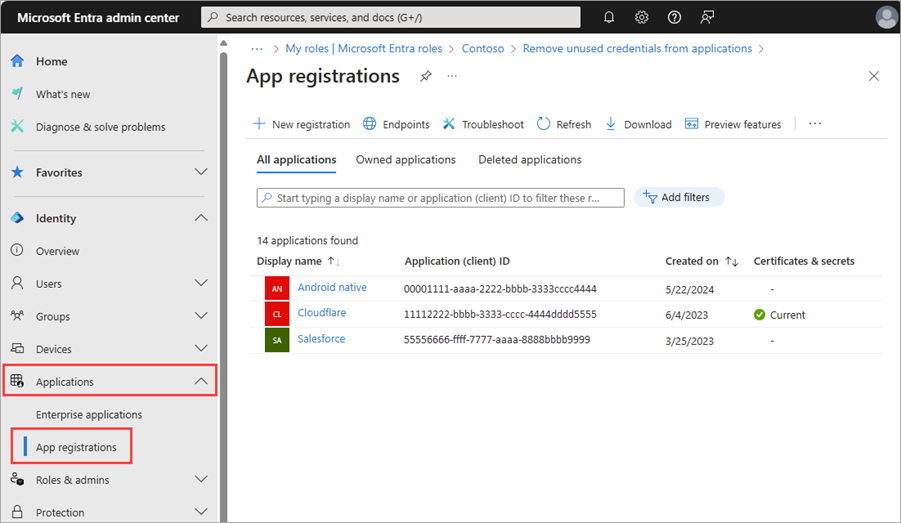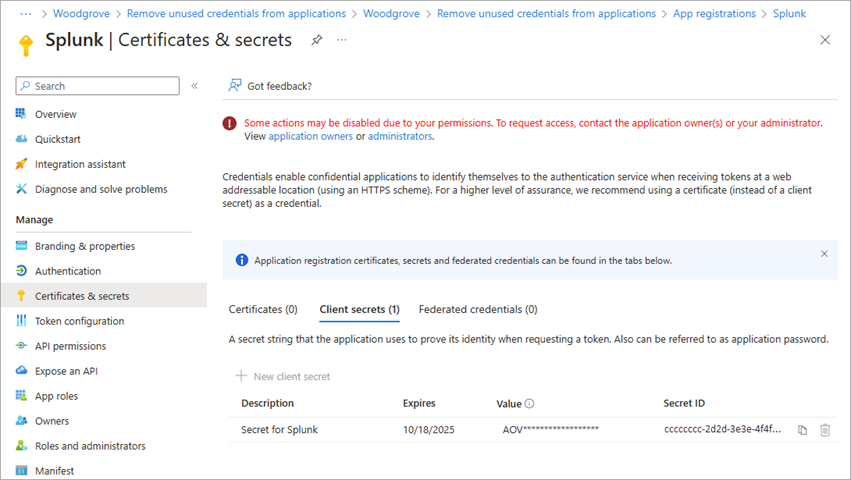Recomendación de Microsoft Entra: renovar las credenciales de aplicación próximas a caducar (vista previa)
Las recomendaciones de Microsoft Entra son una característica que proporciona información personalizada e instrucciones prácticas para que su inquilino siga los procedimientos recomendados.
Este artículo describe la recomendación de renovar las credenciales de aplicación próximas a caducar. Esta recomendación se llama applicationCredentialExpiry en la API de recomendaciones de Microsoft Graph.
Requisitos previos
Hay diferentes requisitos de rol para ver o actualizar una recomendación. Use el rol con privilegios mínimos para el tipo de acceso necesario. Para obtener una lista completa de roles, consulte Roles con privilegios mínimos por tarea.
| Rol de Microsoft Entra | Tipo de acceso |
|---|---|
| Lector de informes | Solo lectura |
| Lector de seguridad | Solo lectura |
| Lector global | Solo lectura |
| Administrador de directivas de autenticación | Actualización y lectura |
| Administrador de Exchange | Actualización y lectura |
| Administrador de seguridad | Actualización y lectura |
DirectoryRecommendations.Read.All |
Solo lectura en Microsoft Graph |
DirectoryRecommendations.ReadWrite.All |
Actualización y lectura en Microsoft Graph |
Algunas recomendaciones pueden requerir una licencia P2 u otra licencia. Para obtener más información, consulte Requisitos de disponibilidad y licencia para recomendaciones.
Descripción
Las credenciales de aplicación pueden incluir certificados y otros tipos de secretos que deben registrarse en esa aplicación. Estas credenciales se usan para demostrar la identidad de la aplicación.
Esta recomendación se muestra si el inquilino tiene credenciales de aplicación que expirarán pronto.
Una credencial de aplicación expira si:
- Está en un registro de aplicación y expira en los próximos 30 días.
Las credenciales siguientes están exentas de esta recomendación:
- Credenciales identificadas como expiración, pero que se han quitado del registro de la aplicación
- Las credenciales cuya fecha de expiración ha expirado se muestran como completadas en la lista de recursos afectados.
Valor
La renovación de las credenciales de una aplicación antes de su fecha de expiración es fundamental para mantener operaciones ininterrumpidas y minimizar el riesgo de cualquier tiempo de inactividad resultante de credenciales obsoletas.
Plan de acción
Esta recomendación está disponible en el Centro de administración de Microsoft Entra y con Microsoft Graph API.
Inicie sesión en el Centro de administración de Microsoft Entra al menos como Administrador de seguridad.
Vaya a Identidad>Información general.
Seleccione la pestaña Recomendaciones y seleccione la recomendación Renovar credenciales de aplicación que expiran.
Tome nota de los detalles siguientes de la tabla Recursos afectados.
Seleccione Más detalles en la columna Acciones.
En el panel que se abre, seleccione Actualizar credencial para ir directamente al área Certificados y secretos del registro de la aplicación para renovar la credencial de expiración.
- Como alternativa, vaya a Identidad>Aplicaciones>Registros de aplicaciones y busque la aplicación para la que se debe rotar la credencial.
- Vaya a la sección Certificados y secretos del registro de la aplicación.
Seleccione el tipo de credencial que desea rotar y vaya a la pestaña Certificados o Secreto de cliente y siga las instrucciones.
Después de agregar correctamente el certificado o el secreto, actualice el código de servicio para asegurarse de que funcione con la nueva credencial y que no afecte a los clientes de forma negativa.
Use los registros de inicio de sesión de Microsoft Entra para validar que el id. clave de la credencial coincida con el que se ha agregado recientemente.
Después de validar la nueva credencial, vuelva a Registros de aplicaciones>Certificados y secretos de la aplicación y quite la credencial antigua.
Contenido relacionado
- Revisión de la introducción a las recomendaciones de Microsoft Entra
- Aprender a usar las recomendaciones de Microsoft Entra
- Exploración de las propiedades de Microsoft Graph API para obtener recomendaciones
- Más información sobre los objetos principales de aplicación y de entidad de servicio en Microsoft Entra ID